CET在线练习系统操作手册
【VIP专享】高校网络教育部分公共基础课全国统一考试练习系统 用户手册 2

高校网络教育部分公共基础课全国统一考试练习系统用户手册目录第一章考试系统的环境与安装 (3)1.1考试系统运行环境要求 (3)1.1.1 考试系统 (3)1.2 考试系统安装 (3)1.2.1 考试系统安装 (3)1.2.2 考试系统卸载 (3)第二章考试系统的运行及功能使用 (4)2.1 考试系统的运行 (4)2.1.1 考试系统运行 (4)2.2 统考练习系统的功能使用 (4)2.2.1 统考练习系统运行注意事项 (4)2.2.2统考练习系统运行 (5)2.2.3答题功能介绍 (6)2.2.4辅助功能 (10)附录疑难解答 (12)第一章考试系统的环境与安装1.1考试系统运行环境要求1.1.1 考试系统硬件环境主机:Pentium III或以上内存:64MB或以上硬盘:剩余空间300MB以上网卡:10/100Mbit/S网卡,支持TCP/IP协议软件环境◆统考练习系统运行必须有IE6.0浏览器,并且必须通过IE浏览器访问考试系统进行考试。
◆操作系统需用微软Windows XP操作系统。
◆完全安装Offices 2003办公软件。
◆考试过程中请关闭杀毒软件或者取消其网页脚本监控功能,防火墙请做好相关规则,卸载网页拦截软件上网助手、3721等。
1.2 考试系统安装该系统为全国网络学院统考配套单机练习系统,为确保系统安装和运行正常,请在安装考试系统前对系统硬盘进行病毒查杀。
1.2.1 考试系统安装打开光驱,放入全国网络学院统考练习系统光盘;如果光驱自动运行,在自动播放的动画界面中,选择“安装网络统考系统”;如果光驱没有自动运行,请打开“我的电脑”选择光驱并打开,双击根目录下的“autorun.exe”文件,选择“安装网络统考系统”根据向导提示完成系统安装。
1.2.2 考试系统卸载打开开始菜单,选择“全国网络学院统考练习系统”项,选择“卸载全国网络学院统考练习系统”,即可完成“全国网络学院统考练习系统”卸载。
CCTR-E 在线练习测试系统使用手册(学生端)

平台操作使用说明(考生端)系统考生端可实现考生在线测试和练习功能。
考生在指定时间到指定的考场机房,通过个人学号和密码登录系统参加在线测试(若系统管理员取消IP限制,学生可在任意能访问服务器的网络中登录系统参加测试)。
或下载安装学生练习操作端,通过个人学号和密码登录系统参加在线练习。
初始密码由管理员统一设定,学生用户登录后,可自行修改,密码只能录入数字,字母及下划线。
学生在指定时间和考场登录平台后,点击【在线测试】按钮进入考试界面,或点击【在线练习】按钮开始在线学习。
1.在线练习学生用户点击【在线练习】后,界面中显示课程任课教师开放上传的课程试题库,点击要学习的课程包,进入课程。
进入课程后,系统会提示学生选择将要进入的练习模式:选择开始新练习后,课程界面显示任课教师当前开放给学生的章节和题型信息以及各章节题型对应的试题量。
学生自行选择要练习的章节和题型,点击【开始】进入练习界面。
右上角为学生信息和课程信息。
左侧为试题导航区,右侧为答题区,考生可点击左侧题目列表进行试题的切换,系统会根据当前题型加载适当的答题控件,单项选择为单选按钮,多项选择为多选按钮,判断题为单选按钮,其他题型为文本框,主观题支持数学公式以及图形的在线编辑。
学生完成答题后,点击【结束练习】,系统会将试题答案加载到试题题目区,用户检查自己的答题情况。
学生的练习情况也会实时统计到任课教师的客户端中,让老师及时掌握学生的学习情况。
2.在线测试学生以学号登录后,点击【在线考试】,核对考试课程名称,学号及姓名无误后,点击确定进入选择试卷界面。
选择试卷主界面显示考场管理员给考场添加的试卷,考生可查看所有试卷的题型以及题量,考生可任意选择一套试卷开始答题(注:选择试卷不能超过5分钟,如超过5分钟考生仍没有选择试卷的话系统将会随机为考生选择一套试卷并强制开始倒计时答题),当确定要答的试卷后,点击【开始答题】按钮即可。
系统设定每套试卷在学生端电脑上的试卷编号是随机显示的,且考场内相邻两考生的试卷安排顺序不同,这样可保证考生抽取同一试卷编号,试题内容是不同的。
全国大学英语四六级管理系统院系用户使用说明
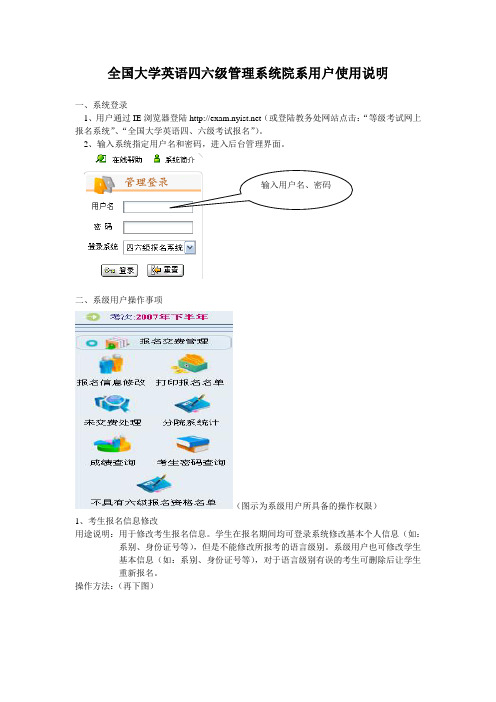
全国大学英语四六级管理系统院系用户使用说明一、系统登录1、用户通过IE浏览器登陆(或登陆教务处网站点击:“等级考试网上报名系统”、“全国大学英语四、六级考试报名”)。
2、输入系统指定用户名和密码,进入后台管理界面。
输入用户名、密码二、系级用户操作事项(图示为系级用户所具备的操作权限)1、考生报名信息修改用途说明:用于修改考生报名信息。
学生在报名期间均可登录系统修改基本个人信息(如:系别、身份证号等),但是不能修改所报考的语言级别。
系级用户也可修改学生基本信息(如:系别、身份证号等),对于语言级别有误的考生可删除后让学生重新报名。
操作方法:(再下图)2、打印报名名单用途说明:只限打印本系各专业班级学生报名名单。
各系在以班级为单位收费前,应通过本功能打印各班级报名名单,便于学生交费时登记。
操作方法:(再下图)3、未缴费管理用途说明:用于查询各班仍未交费的学生名单。
可以以班级为单位模糊查询,也可按学号查询某位学生交费情况。
操作方法:(再下图)4、报名人数统计用途说明:统计各系报名总人数,应收报名费用。
便于核对收费情况。
操作方法:(再下图)5、考生成绩查询用途说明:按学号、准考证号查询考生上次考试成绩,为便于控制六级报名资格,系统提供四级指定分数条件查询。
操作方法:(再下图)6、考生登录密码查询用途说明:考生如果遗忘密码将不能登录系统修改报名信息和以后成绩查询,系级用户可以通过学号或姓名为学生查询。
操作方法:(再下图)7、不具备六级报名资格学生名单查询用途说明:本功能用于查询及打印不具备六级报名资格学生名单。
系级用户在学生缴费时,能够查询出上次CET4考试成绩是否达到或高于425分,否则将其报名信息删除。
操作方法:1、单击按钮时,如果“班级”下拉框为空,将查询全系的报名学生名单;选择相应班级后,将查询对应班级的报名学生名单。
2、查询出信息后,可以直接“打印”或“导出Excel”打印。
单击时,将在本页面直接打印;打印后双击返回。
CET个人信息管理系统操作流程说明
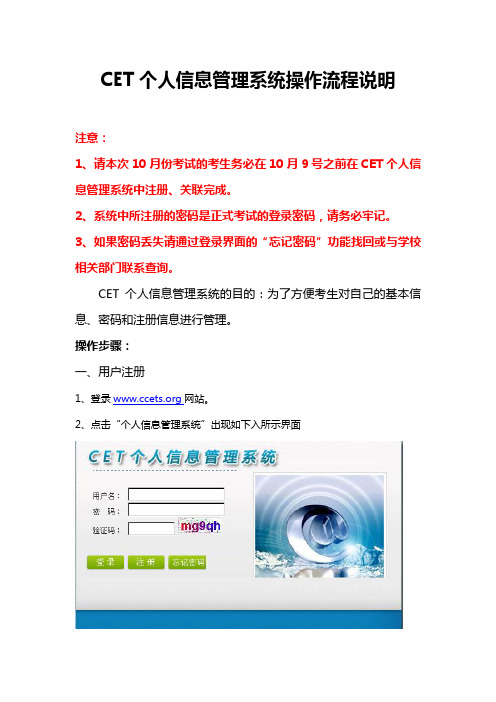
CET个人信息管理系统操作流程说明
注意:
1、请本次10月份考试的考生务必在10月9号之前在CET个人信息管理系统中注册、关联完成。
2、系统中所注册的密码是正式考试的登录密码,请务必牢记。
3、如果密码丢失请通过登录界面的“忘记密码”功能找回或与学校相关部门联系查询。
CET个人信息管理系统的目的:为了方便考生对自己的基本信息、密码和注册信息进行管理。
操作步骤:
一、用户注册
1、登录网站。
2、点击“个人信息管理系统”出现如下入所示界面
3、然后点击“注册”按钮即可进入注册信息界面。
想重新填写信息可点击按钮。
按要求输入相关信息后点击提示“注册成功!”对话框。
二、关联基本信息
用户名、密码注册成功后,自动进入关联基本信息界面
按要求填写考生考点所属省份、所在学校以及考生的学号、证件号,点击“确定”后需要考生确认信息是否正确,如下图
确定后提示“信息绑定成功”
系统会自动显示出考生的基本信息。
全国网络学院统考练习系统用户手册

全国网络学院统考练习系统用户手册目录第一章练习系统的环境与安装 (3)1.1 练习系统运行环境要求 (3)1.1.1 练习系统 (3)1.2 练习系统安装 (3)1.2.1 练习系统安装 (3)1.2.2 练习系统卸载 (3)第二章练习系统的运行及功能使用 (4)2.1 练习系统的运行 (4)2.1.1 练习系统运行 (4)2.2 统考练习系统的功能使用 (4)2.2.1 统考练习系统运行注意事项 (4)2.2.2 统考练习系统运行 (5)2.2.3 答题功能介绍 (6)2.2.4 辅助功能 (10)附录疑难解答 (12)第一章练习系统的环境与安装1.1练习系统运行环境要求1.1.1 练习系统硬件环境主机:Pentium III或以上内存:128MB或以上硬盘:剩余空间300MB以上网卡:10/100Mbit/S网卡,支持TCP/IP协议软件环境◆统考练习系统运行必须有IE浏览器,并且必须通过IE浏览器访问练习系统进行考试。
◆操作系统可用中文Windows 98/2000/XP操作系统(推荐使用中文Windows2000 Professional)。
◆考试过程中请关闭杀毒软件或者取消其网页脚本监控功能,防火墙请做好相关规则,卸载网页拦截软件上网助手、3721等。
1.2 练习系统安装该系统为全国网络学院统考配套单机练习系统,为确保系统安装和运行正常,请在安装练习系统前对系统硬盘进行病毒查杀。
1.2.1 练习系统安装打开光驱,放入全国网络学院统考练习系统光盘;在自动播放的动画界面中,选择“安装网络统考系统”;如果光驱没有自动运行,请打开“我的电脑”选择光驱并打开,双击根目录下的“autorun.exe”文件,选择“安装网络统考系统”根据向导提示完成系统安装。
1.2.2 练习系统卸载打开开始菜单,选择“全国网络学院统考练习系统”项,选择“卸载全国网络学院统考练习系统”,即可完成“全国网络学院统考练习系统”卸载。
在线学习考试系统操作说明书1

目录目录 (1)在线学习考试系统使用说明书 (2)1、用户登录 (2)1.1、系统登录 (2)1.2、系统最新提示信息 (3)2、个人信息管理 (3)2.1、个人资料修改 (3)2.2、学习进度查询 (4)2.3、考试历史查询 (4)2.4、系统消息提醒 (5)3、在线交流平台 (6)3.1、信息公告浏览 (6)3.2、在线调查中心 (7)3.3、在线答疑中心 (7)4、在线学习中心 (8)4.1、学习任务中心 (8)4.2、电子教材中心 (9)4.3、电子课件中心 (10)5、在线考试中心 (10)5.1、正规考试中心 (10)5.2、模拟考试中心 (11)在线学习考试系统使用说明书1、用户登录1.1、系统登录在IE浏览器的地址栏中输入本系统所在的服务器地址,确定后将出现系统登录界面。
1、输入“帐号”和“密码”点击“登录”按钮即可进入系统的主界面:点击“登陆”按钮即可进入系统主界面,界面如下图所示:最新考试试卷最新学习任务最新电子书籍最新电子课件公告信息中心在线调查中心功能菜单说明:左侧为系统的功能菜单栏,右侧是功能菜单具体的操作区域。
1.2、系统最新提示信息进入后考生应首先关注系统消息提示,点击界面上方系统信息提示栏,获取相应的考试消息和学习任务安排,如下图所示:2、个人信息管理2.1、个人资料修改点击左边的个人信息管理栏目下的“个人资料修改”,在其右侧显示了个人资料修改相应的操作,其操作界面如下:2.2、学习进度查询点击左边的个人信息管理栏目下的“学习进度查询”,在其右侧显示了学习任务进度表,可查看相应的学习进度情况,其操作界面如下:2.3、考试历史查询点击左边的个人信息管理栏目下的“考试历史查询”,在其右侧显示了考试历史查询相应的操作,其操作界面如下:考生可以通过此栏目查询自己的历史考试情况,包括考试名称、考试开始时间、结束时间、考试得分和考试状态。
点击考试名称可以查看具体考卷,如点击“2009年4月考试”可查看此试卷,如下图所示:2.4、系统消息提醒点击左边的个人信息管理栏目下的“系统消息提醒”,在其右侧显示了系统消息提醒相应的操作,其操作界面如下:1、查询系统提醒信息:系统提醒信息可根据“信息标题”或“信息来源”进行关键字的模糊查询,点击“查询”按钮,在下面的“系统信息提醒列表”里将会显示符合查询条件的提醒信息。
高等学校英语应用能力考试平台操作流程

高等学校英语应用能力考试平台操作流程详解**English Version****Introduction**The College English Proficiency Test (CEPT) platform is a comprehensive online assessment system designed to evaluate the English proficiency of students in higher education institutions. This platform offers a seamless user experience, ensuring fairness, transparency, and efficiency in the evaluation process. Understanding the operational flow of this platform is crucial for both students and administrators to ensure a smooth testing experience.**Pre-Test Preparation**1. **Registration and Login:** Students must register on the CEPT platform using their valid institutional credentials. Once registered, they can log in to access the testing portal.2. **Familiarizing with the Interface:** Students should familiarize themselves with the user interface, which includes the home screen, test schedule,and help section. 3. **Reviewing the Test Schedule:** Students should regularly check the test schedule to ensure they are prepared for the upcoming tests.**Test Day Procedures**1. **Logging In on Test Day:** On the day of the test, students should log in to the platform well before the scheduled start time.2. **Taking the Test:** Once the test begins, students will be presented with a series of questions. They should answer each question carefully, following the instructions provided.3. **Time Management:** It is crucial for students to manage their time effectively during the test. They should allocate sufficient time to each section to ensure all questions are answered.4. **Submitting the Test:** Once the test is complete, students should review their answers and submit the test before the deadline.**Post-Test Procedures**1. **Viewing Results:** After submitting the test, students can view their results online. Detailed score reports provide feedback on areas of strength and improvement.2. **Feedback and Revision:** Students shouldutilize the feedback provided to identify areas of weakness and work on improving their English proficiency. 3.**Preparing for Future Tests:** Students should use the experience gained from previous tests to prepare better for future tests.**Conclusion**The CEPT platform offers a comprehensive testing experience, ensuring fairness, transparency, and efficiency. By following the pre-test, test day, and post-test procedures outlined above, students and administrators can ensure a smooth and effective testing process.**Chinese Version****高等学校英语应用能力考试平台操作流程详解****引言**高等学校英语应用能力考试(CEPT)平台是一个专为高等教育机构学生评估英语水平的综合性在线考试系统。
登录新理念学习平台练习 CET-4 操作说明

第一步,在浏览器地址栏输入 http://202.121.168.3:88/npels/,然后输入用户名(即自己学号), 密码(6 个 1),如图 1 所示,
1
登入平台,如图 2 所示。
2 图1
图2
第二步,点击课外资源
,选择 CET-4 模拟题
套模拟题,学生可以根据个人情况,自己选择会出现 20
图3 第三步,选定模拟题,开始测试,如图 4 所示:
第四步,点击
图4 开始测试,进入测试界面,如图 5 所示。
上海杉达学院大学英语基础教学部
图5
第五步,做完以后,点击 check(屏幕右下方) 框,如图 6 选择确定:
,即可核对答案。然后会跳出提示
图6 会再次跳出提示框,如图 7 所示,选择确定。
图7 即可核对答案。 如图 8 所示,会出现听力原文。
上海杉达学院大学英语基础教学部
图8 如图 8 所示,可将 Script 关闭,需要时点击屏幕右下方
第六步,学习完成后,点击屏幕右上方
退出。
查看。
上海杉达学院大学英语基础教学部
- 1、下载文档前请自行甄别文档内容的完整性,平台不提供额外的编辑、内容补充、找答案等附加服务。
- 2、"仅部分预览"的文档,不可在线预览部分如存在完整性等问题,可反馈申请退款(可完整预览的文档不适用该条件!)。
- 3、如文档侵犯您的权益,请联系客服反馈,我们会尽快为您处理(人工客服工作时间:9:00-18:30)。
CET在线练习系统操作手册
1、序言
为了考生在考前对系统环境的熟悉,加深对各种题型的深入巩固,CET在线练习系统提供10套试卷,供考生自由选择题型进行练习,以提高正式考试过程中的答题效率和质量。
2、练习前准备阶段
客户机环境要求:
操作系统: Windows XP中文版
安装.netFromwork2.0
分辨率:支持1024*768及以上,推荐分辨率1024*768。
其它:客户端必须可以正常使用WINDOWS自带录音机录音和放音。
另:练习系统使用的客户机需要具备外网环境,保证系统通过web服务注册考生到远程服务器上;具有麦克风(耳机)头戴式(建议采用USB接口)。
2.1 安装
安装:运行客户端安装包,按照提示点击“下一步”即可成功安装。
如图1 注意:1. 在安装客户端前,要客户机要保证安装了.netFromwork2.0
2. 安装完客户端后系统自动运行,并设臵开机启动。
图1 客户端安装
客户端登录,系统会默认最小化状态。
从任务栏CET客户端双击打开,或从任务栏选中“CET客户端”图标,右键显示主窗体如图所示:
则打开主窗体。
如下图:
图2 显示主窗体
通过本系统的“真题演练”模块进入在线练习系统。
界面如下图:
图3 练习系统界面
使用练习系统时需要先注册后登录考试,必须先输入完服务器地址,点击“注册”进入“考生信息注册”,下面所列各项信息必须认真填写。
图4 考生信息注册
点击提交后,注册成功进入登录界面
图5 登录系统界面
2.2 系统登录
用户名:输入已注册用户名
密码:输入已注册密码
考试模式:练习模式与考试模式
两种模式的区别的是:
练习模式可以通过导航条任意切换题型进行练习,可以通过“跳过调试”直接进入考试,不需要设备调试,可以切换“上一组题”或“下一组题”,如不想继续练习,可以“退出考试”,随机性强;
练习模式导航条如下图:
考试模式是模拟正式考试环境,导航条除了可以“退出考试”按钮能用,其它功能全部臵灰,不能切换题。
考试模式需要两个小时把所有题做完,不过可以随时退出考试。
考试模式导航条如下图:
点击“登录”进入考生信息确认界面,从考生信息确认至设备调试完毕完全模拟正式考试,请考生练习时,熟悉一系列操作,如下图点击“确认”。
图6 考生信息确认
2.3考生等待考试
考试等待页面,显示设备调试的时间,正式开始答题的时间。
在正式考试时,在此页面右上角,显示离下一步考试的剩余时间。
2.4考生规则
在页面上放臵【我同意】按钮,系统进入该页面后,【我同意】按钮为不可点击状态,阅读规则15秒后自动可点击【我同意】。
例如,在考试等待页面提示“13点45开始阅读考场规则”,考生要在14:00完成前阅读考场规则和设备调试,否则退出考试。
图7 考场规则
2.5考生须知
考试须知是通知考生了解考试的信息,属于考前准备的一部分。
图8 考生须知
在考前准备阶段,要考生调试音视频设备是否正常。
2.6耳机设备调试
调试准备阶段:考生佩戴好耳麦,调试耳机。
调试目的是让考生检查听到的声音是否正常、音量是否合适。
如果音量不合
适,可调节音量。
图9 耳机设备调试
2.7麦克风调试
调试目的主要是检查录音、回放功能及麦克风是否正常。
录音音量要基本在“最佳范围”内波动,这样录音效果才是最好。
如果录音音量过小,系统会弹出提示,警示麦克风效果很差。
调试完毕后,
点击下一步按钮进入视频调试。
图10 麦克风调试
2.8视频调试
进入视频调试界面后,自动播放一段视频。
调试目的是检查视频播放过程中,
画面是否流畅、声音是否清晰、视频的声音与画面是否同步。
图11 视频调试
总调试时间结束后,答题时间还未到,请耐心等待,系统会显示马上进入正
式考试阶段。
图12 等待答题
图13 马上进入正式考试
3、正式考试
进入正式考试期间,请考生按提示系统的要求做题。
在线练习支持答案随时呈现,提供答案题型包括音频选择、视频选择、段落填空、阅读题、语法结构题。
操作方法:考生按键盘上“F2+点击每小题的题面”会呈现出本题题号与正确答案
如下图:
图14 正式考试与呈现答案界面
4、考试结束
图15 练习考试结束界面
5、查看答案
在考试结束界面,点击“查看答案”显示出在正式考试时考生做过试题的答案信息,对于没有做过的题,无答案显示。
图16 全部已做试题答题表
对于选择题可以点击上面题号,查看具体的题面与答案情况。
由于系统对题面的显示机制做过处理,因此答题表显示的答案选项和试题呈现窗口显示的答案
选项可能不一致,但实际内容是一致的。
此情况属于正常,不影响练习使用。
图17 试题呈现界面。
